Изчислете сумата в Excel
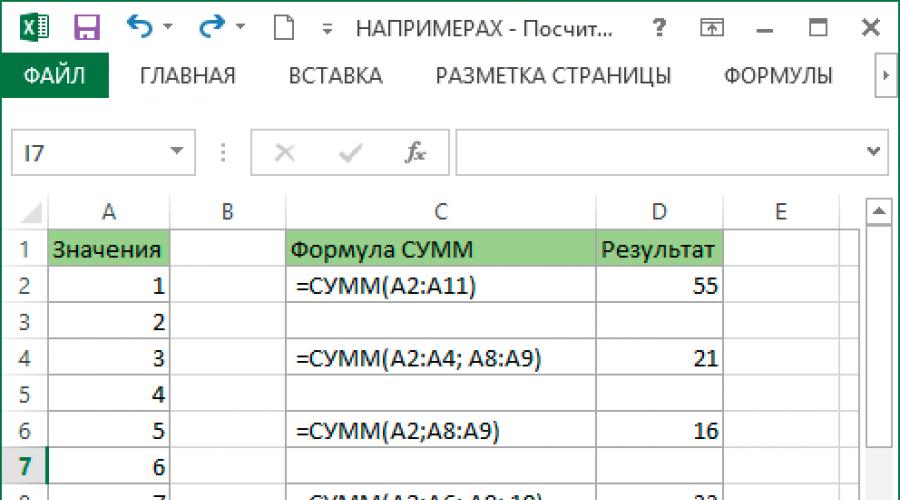
Тази статия ще разгледа как изчисляване на сумата в екселс помощта на функцията "AutoSum", както и как да изчислим сумата в колона, изчислете сумата в редили в избран диапазон с помощта на функцията SUM. Ще научите също как да сумирате само видимите клетки, да броите общото, как да изчислим сумата в excel на различни листовеи още много.
Изчислете сумата в Excel по най-бързия начин
Нека първо да разгледаме най-бързия начин. как да изчислим сумата от клетки в excel. Ако трябва бързо да разберете сумата на определени клетки в Excel, просто изберете тези клетки и погледнете лентата на състоянието в долния десен ъгъл на прозореца на Excel:
Изчисляване на сумата в Excel - Бърз начин да разберете сумата на избраните клетки
Е, нека започнем с най-простите начини. Ето защо, дори ако сте нови в Excel, малко вероятно е да ви е трудно да разберете следните примери.
Изчислете сумата в Excel, като използвате просто аритметично изчисление
Ако изисквате изчислете сбора на клетките, можете да използвате Excel като мини калкулатор. Просто използвайте оператора със знак плюс (+), както бихте направили при нормална аритметична операция за събиране. Например:
=1+2+3
или
=A1+C1+D1

Изчислете сумата в Excel - Изчислете сумата от клетки с просто аритметично изчисление
Разбира се, ако трябва да изчислите сумата от няколко десетки или няколкостотин реда, позоваването на всяка клетка във формулата не е най-добрата идея. В този случай трябва да използвате функцията SUM, която е специално разработена за добавяне на определен набор от числа.
Изчислете сумата в Excel с помощта на функцията SUM
Функцията SUM е една от математическите и тригонометрични функции, които събират стойности. Синтаксисът за тази функция е както следва:
SUM(число1,[число2],…)
Първият аргумент (число1) е задължителен, останалите числа не са задължителни и можете да посочите до 255 числа в една формула.
Във формула SUM всеки аргумент може да бъде положителна или отрицателна числова стойност, диапазон или препратка към клетка. Например:
SUM(A1:A100)
SUM(A1; A2; A5)
SUM(1;5;-2)
Функцията SUM е полезна, когато трябва да сумирате стойности от различни диапазони или да комбинирате числови стойности, препратки към клетки и диапазони. Например:
SUM(A2:A4; A8:A9)
SUM(A2:A6, A9, 10)
Изображението по-долу показва тези и още няколко примера за формулата SUM:

Изчислете сумата в Excel - Примери за изчисляване на сумата с помощта на формулата SUM
Как да изчислим автоматично сумата в Excel
Ако се нуждаеш автоматично изчислява сумата, сумирайте един диапазон от числа, независимо дали е сумата от колона, ред или множество съседни колони или редове, можете да оставите Microsoft Excel да направи тези изчисления вместо вас.
Просто изберете клетката до числата, на които искате да изчислите сумата, в раздела " НАЧАЛО"В групата" Редактиране", натиснете" AutoSum"И клавиша" Enter"И ще имате формулата" SUM»:

Изчислете сумата в Excel - Изчислете сумата в колона с помощта на AutoSum
Както можете да видите, "Автосумиране" Excel не само въвежда формулата SUM, но също така избира най-вероятния диапазон от клетки за изчисляване на сумата. В такъв случай Excel автоматично ще изчисли сумата в колоната. Ако трябва да коригирате предложения диапазон, тогава можете ръчно да го коригирате, като просто плъзнете курсора върху клетките, които искате да преброите, и след това натиснете клавиша Enter.
В допълнение към изчисляването на сумата, можете да използвате AutoSum за автоматично въвеждане на функциите AVERAGE, COUNT, MAX или MIN. За повече информация вижте статията "".
Как да изчислим сумата в колона в Excel
SUM(B2:B8)

Изчисляване на сума в Excel - Изчисляване на сума в колона
Как да изчислим сумата в ред в Excel
SUM(B2:D2)
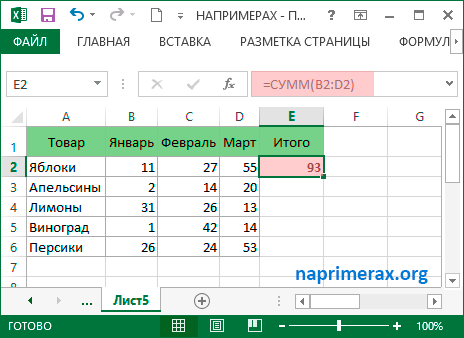
Изчисляване на сума в Excel - Изчисляване на сума в ред в Excel
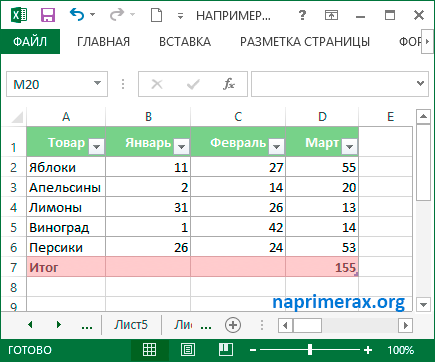
Изчислете сумата в Excel - Изчислете сумата в таблицата на Excel, като използвате общия ред
Как да изчислим сумата в Excel на различни листове
Ако имате няколко листа с едно и също оформление и един и същи тип данни, можете изчислете сумата в една и съща клетка или в същия диапазон от клетки на различни работни листове с една и съща формула SUM.
SUM (януари:март!B2)
SUM(януари:март!B2:B8)
Първата формула ще изчисли сумата от стойностите в клетки B2, а втората формула ще изчисли сумата в диапазона B2:B8 във всички листове, разположени между посочените два гранични листа (януари и март в този пример):

Изчислете сумата в Excel - Използване на 3D справка за изчисляване на сумата от идентични клетки или диапазони между определени листове
По този начин, използвайки формулата =SUM(януари:март!B2) изчислихме сумата от всички стойности на продажбите на ябълки за три месеца. И с помощта на втората формула =SUM(януари:март!B2:B8) намерихме сумата от продажбите на всички стоки за три месеца, данните за които бяха на различни листове. Значи можеш изчисляване на сумата в excel на различни листовеизползване на формули с 3D препратки.
Това е всичко. Благодаря ви, че прочетохте статията и се надявам, че тази статия е разкрила достатъчно изчерпателно въпроса как изчисляване на сумата в ексел.